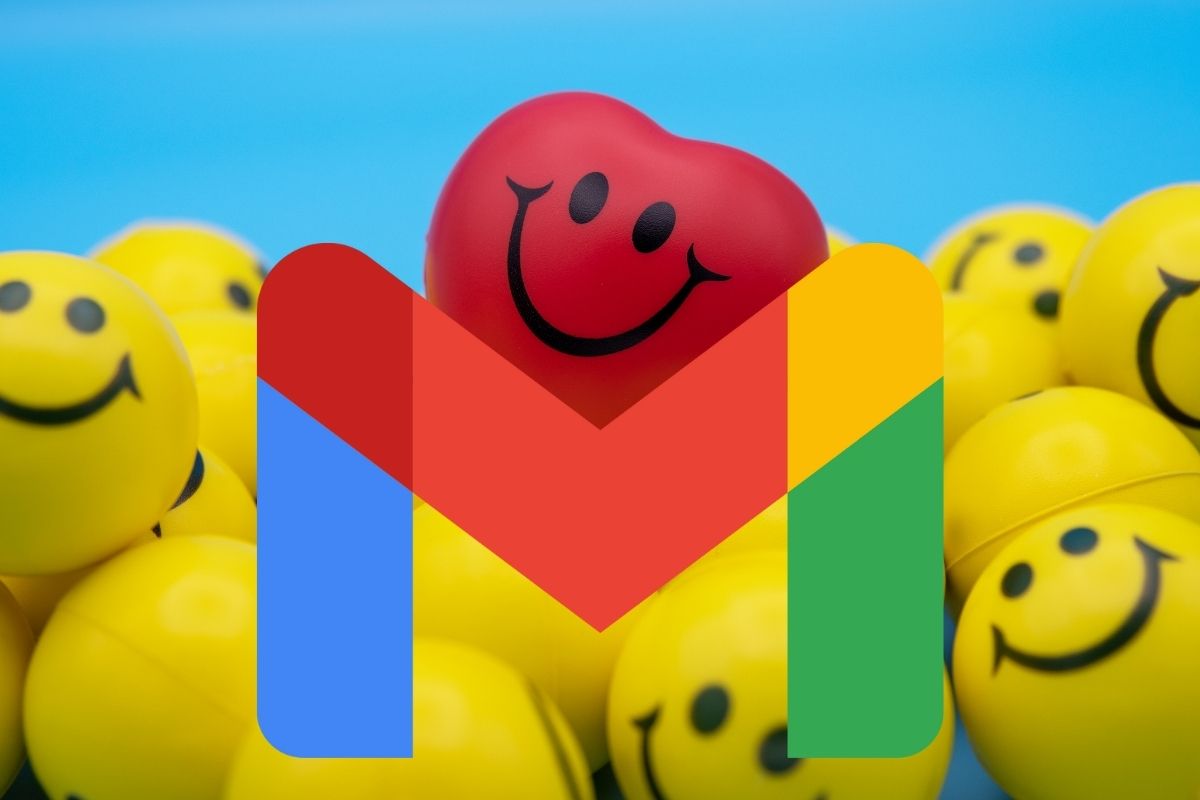
Casi todos nos hemos sentido alguna vez un poco ridículos al contestar a un email únicamente con un ok, o al tratar de inventarnos algo con lo que rellenar el cuerpo del mensaje para que no quede tan pobre. En estos casos echamos de menos la opción que tienen la mayoría de las redes sociales de dar un simple like que dice más que mil palabras. Por suerte, esta ahora es una posibilidad, puesto que Google ya ha confirmado la posibilidad de reaccionar a los correos electrónicos de Gmail con emojis.
Esta función ha llegado de momento únicamente a los usuarios de Android, que podrán mostrar sus reacciones desde la aplicación para móviles. Pero la exclusividad para estos móviles será solo temporal, ya que a lo largo de los próximos meses podremos disfrutar de la posibilidad de responder a mensajes con emojis en iOS y en la versión web. Pero si eres de los que ya pueden acceder a ella te interesará saber cómo funciona.
Cuando te llegue un mensaje, verás como en la parte inferior te aparece un emoji con una sonrisa. Para reaccionar a los correos electrónicos de Gmail únicamente tendrás que pulsar encima de dicho emoji. En ese momento se abrirá un menú para que elijas cuál es el emoticono con el que quieras reaccionar.
Si quieres elegir otro emoji, pulsa en el botón + y elige entre todos los emojis posibles. Luego pulsa en enviar y ya habrás reaccionado al correo que te ha llegado.
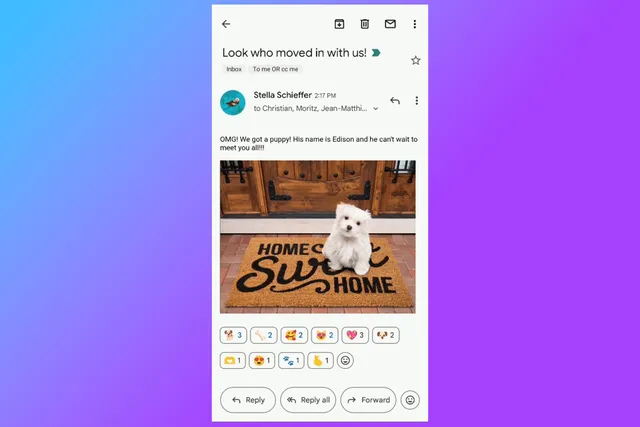
Qué significa la carita sonriente en un correo de Gmail
Si cuando abre un email que te ha llegado en Gmail ves que en la parte inferior del mismo aparecer una carita sonriente, eso significa que ya tienes a tu disposición la opción de enviar reacciones.
La posibilidad de reaccionar a los correos electrónicos de Gmail está llegado a los usuarios de forma progresiva, por lo que es posible que incluso aunque tengas un móvil Android aún tarde unos días o incluso unas semanas en llegarte. Pero en el momento en el que veas una cara sonriente debajo de los emails que hayan llegado a tu cuenta será señal de que ya puedes contestar con sencillos emoticonos.
Eso sí, es importante que tengamos en cuenta que en principio esta opción únicamente está disponible desde la aplicación para Android. Por lo tanto, es posible que durante algún tiempo puedas enviar reacciones en forma de emoji cuando abras un correo desde tu móvil, pero no aparezca la carita sonriente cuando abres tu cuenta desde el ordenador. Esto es totalmente normal y se solucionará con el tiempo.
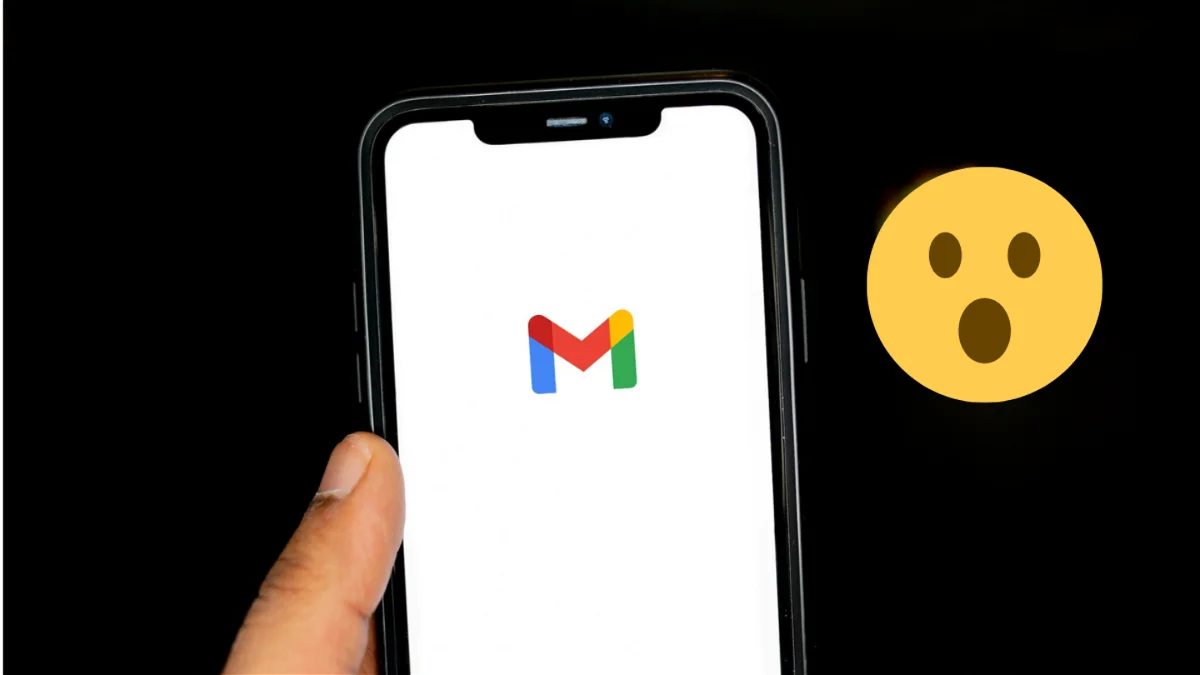
Cómo quitar las reacciones de Gmail
Reaccionar a los correos electrónicos de Gmail puede ser muy interesante, pero también es muy fácil acabar metiendo la pata. Por suerte, esto no es demasiado problemático, ya que tienes la opción de quitar las reacciones.
Para ello, lo único que debes hacer es pulsar el botón Deshacer, del mismo modo en que lo haces para deshacer el envío de cualquier otro correo electrónico. Pero es importante que sepas que solo puedes deshacer una reacción dentro del periodo de tiempo que tengas configurado para deshacer el envío de correos, que dependiendo de lo que hayas decidido estará entre los 5 y los 30 segundos.
Aunque por el momento solo podamos reaccionar a los correos electrónicos de Gmail desde la aplicación para Android, hay que tener en cuenta que si quieres modificar el tiempo máximo en el que puedes eliminar esas reacciones tendrás que hacerlo desde el ordenador. Pero en principio debes quedarte con la idea de que si te equivocas enviando una reacción podrás deshacerla si te das cuenta de manera inmediata, pero no si te arrepientes de haberla enviado cuando ya han pasado unas horas.
OTROS TRUCOS PARA Gmail
- Cómo hacer una firma con imagen en Gmail desde el móvil
- Cómo poner en Gmail confirmación de lectura
- Para qué sirve posponer un correo en Gmail
- Qué pasa si desinstalo Gmail de mi móvil
- Por qué en Gmail me aparece pendiente
- Cómo evitar que los correos de Gmail se eliminen automáticamente desde el móvil
- Cómo cambiar de cuenta en Gmail para Android sin resetear
- Cómo evitar que Gmail recuerde mi contraseña
- Cómo enviar un mensaje de Gmail a WhatsApp
- Por qué no me llegan los correos de Gmail al móvil hasta que entro en la aplicación
- Cómo crear una cuenta en Gmail
- Cómo reenviar un mensaje en Gmail desde el móvil
- Cómo hacer para que no me lleguen correos a Gmail
- Cómo ver en Gmail los correos no leídos desde el móvil
- Cómo conocer la cuenta de Gmail de una persona
- Tu cuenta de Gmail se está quedando sin espacio: cómo solucionarlo
- Cómo configurar notificaciones push para Gmail en Android
- Cómo buscar correos antiguos en Gmail desde el móvil
- Cómo deshacer un envío en Gmail después de 30 segundos desde el móvil
- Cómo recuperar un correo electrónico enviado en Gmail
- Cómo recuperar mi contraseña de Gmail desde el móvil
- Cómo iniciar sesión en Gmail desde el móvil
- Cómo adjuntar un archivo en Gmail desde mi móvil
- Cómo hacer que un correo vaya directamente a una carpeta en Gmail
- Dónde está el Spam o correo no deseado en Gmail
- Cómo crear reglas en Gmail para organizar emails
- Cómo recuperar correos eliminados en el móvil en Gmail
- Cómo cambiar el idioma en Gmail en el móvil
- Cómo quitar las notificaciones de Gmail en el móvil
- Problemas con Gmail, ¿por qué no recibo correos?
- Por qué Gmail no me deja enviar correos
- Cómo ver en Gmail los correos no deseados desde el móvil
- Cómo cambiar el nombre a la dirección de correo de Gmail desde el móvil
- Cómo cambiar la contraseña en Gmail desde el teléfono
- Cómo crear carpetas en Gmail desde el móvil
- Cómo poner Gmail en modo oscuro en Android
- Cómo poner en Gmail que estoy de vacaciones
- Cómo quitar Gmail en pausa y activar la sincronización
- Cómo crear en Gmail un grupo de contactos
- Cómo eliminar un mensaje enviado por error en Gmail
- Cómo crear en Gmail un grupo de contactos
- Cómo saber si han leído un correo en Gmail
- Cómo bloquear un correo en Gmail
- Cómo recuperar los correos archivados en Gmail
- Cómo dejar de recibir publicidad en Gmail
- Gmail no carga o no funciona, aquí te contamos qué pasa
- Esta app está desactualizada: por qué recibo este aviso de Gmail en mi iPhone
- Cómo programar una respuesta automática en Gmail en Android
- Cómo guardar mis contactos telefónicos en Gmail
- Cómo iniciar sesión con otra cuenta en Gmail
- Cómo poner un mensaje de ausente en Gmail
- Por qué Gmail no me deja descargar archivos adjuntos en Android
- Cómo ver en Gmail los correos archivados en el móvil
- Qué le pasa a Gmail hoy 2022
- Las firmas más originales para tus correos de Gmail en 2022
- Cómo tener mi correo de Hotmail en Gmail en el móvil
- Problema en Gmail: sin conexión ¿qué hago?
- Cómo cerrar la sesión de Gmail en todos los dispositivos desde mi móvil
- Por qué la sesión de mi cuenta se cierra continuamente en Gmail
- Cómo crear etiquetas en Gmail desde el móvil
- Por qué Gmail no me deja crear cuenta
- Si bloqueo a alguien en Gmail ¿se da cuenta?
- Qué significa en Gmail CC y CO
- Cómo enviar archivos grandes por Gmail
- Las mejores plantillas para Gmail gratis en español para ahorrar tiempo
- Cómo enviar un archivo PDF por Gmail desde el móvil
- Cómo cambiar una contraseña olvidada en Gmail en Android
- Las mejores frases para iniciar un correo electrónico en Gmail
- Por qué Gmail me dice que la firma es muy larga
- Cómo crear una cuenta de Gmail sin número de teléfono
- Cómo cambiar tu foto de perfil de Gmail desde el móvil
- Cómo recuperar en Gmail correos eliminados de la papelera
- Cómo hacer el seguimiento de un envío en Gmail
- Por qué no puedo ver mis correos en Gmail
- Quién puede utilizar la Inteligencia Artificial de Gmail
- Cómo reaccionar a los correos electrónicos de Gmail
- Cómo cancelar la suscripción a una newsletter en Gmail




